| 应用场景 制作好了文档A,并在其中插入了一个“会议安排”表格,如果以后芳芳要制作文档B,也要插入文档A中一样的会议表格,怎么样在不重新查找、打开文档A的前提下快速实现这个效果呢?请往下看。 操作步骤 - 在WORD文档A中制作好"会议安排"表格,如下图。
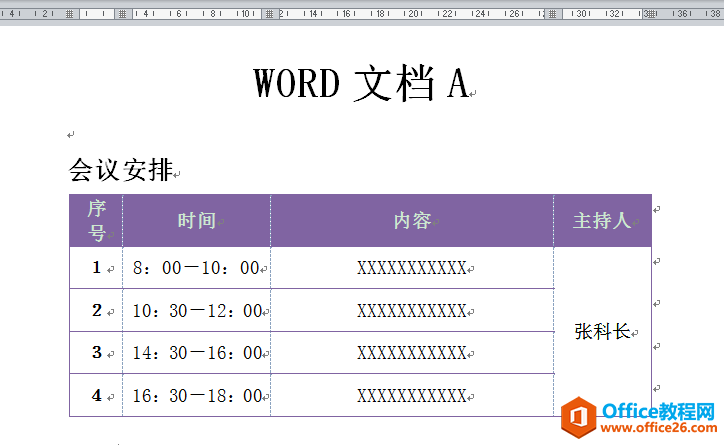 ? ? - 选中整个表格,在[插入]选项卡[文本]功能组中点击[文档部件]按钮,如下图。
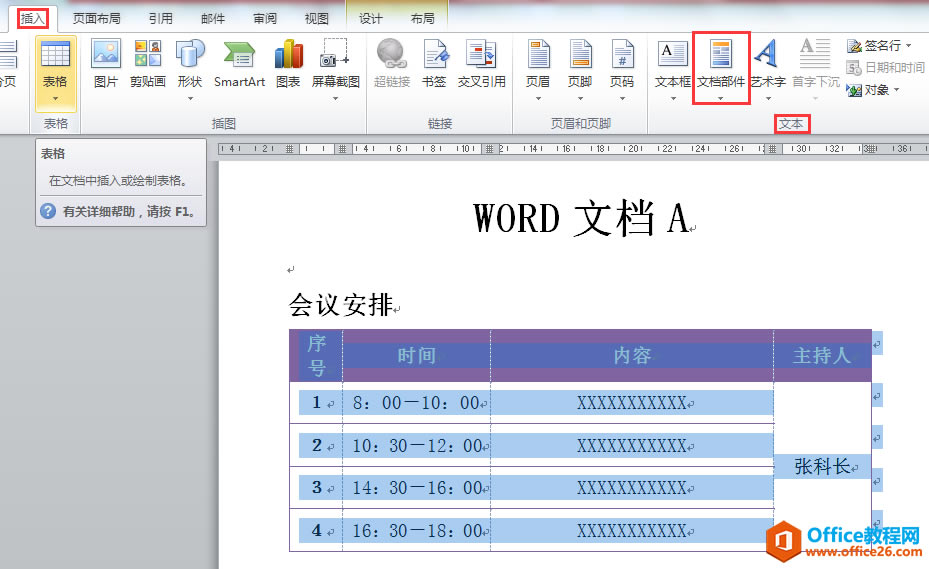 ? ? - 在[文档部件]按钮下拉列表中选择[将所选内容保存到文档部件库]命令。
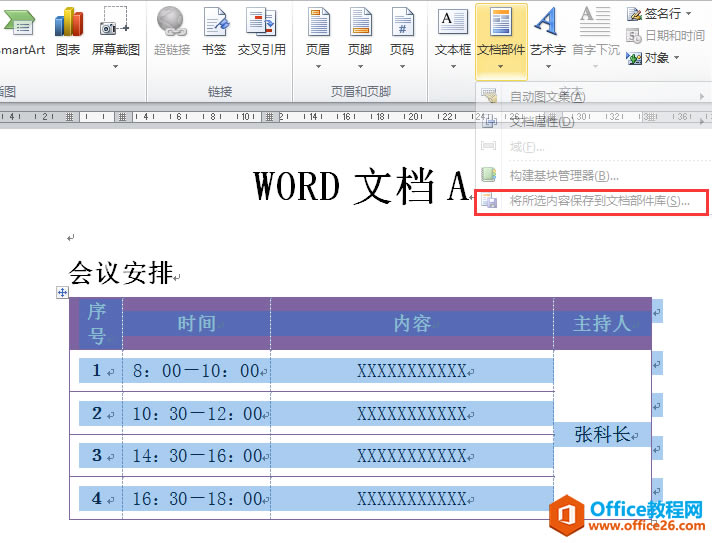 ? ? - 在打开的[新建构建基块]对话框中,将[名称]设置为"会议安排"(名称大家可自行定义,方便日后记忆、调用即可),在[库]下拉列表中选择[表格],再单击[确定]按钮。
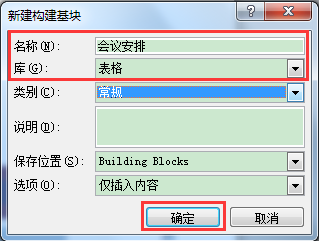 ? ? - 关闭文档A,新建文档B,输入相应文本,将光标置于需要插入表格的位置,在[插入]选项卡[文本]功能组中点击[文档部件]按钮。
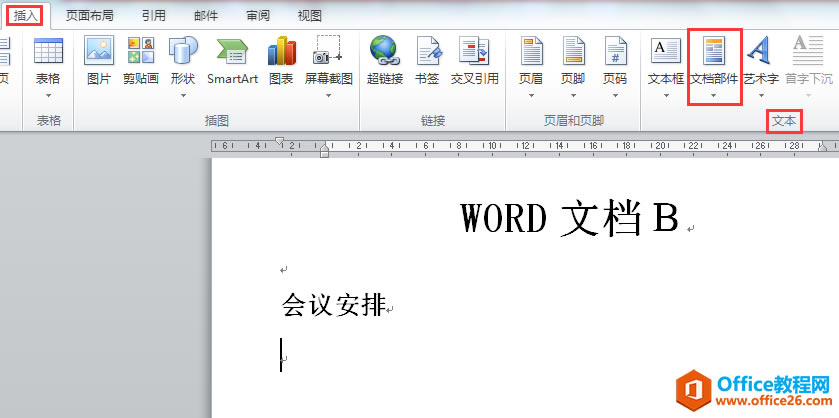 ? ? - 在[文档部件]按钮下拉列表中选择[构建基块管理器]命令。
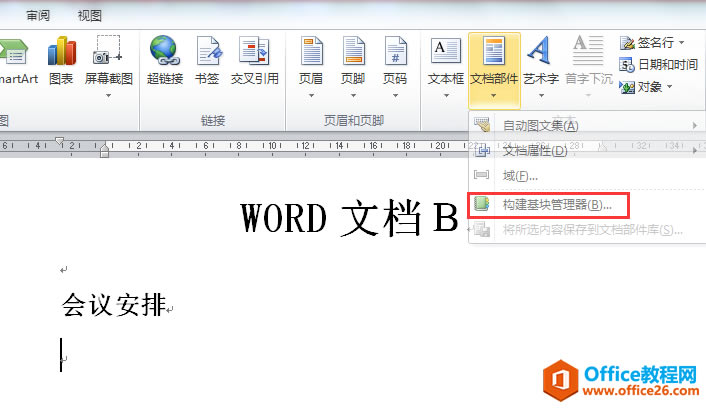 ? ? - 在弹出的[构建基块管理器]对话框中,找到我们之前命名好的构建基块"会议安排",单击可在右侧区域进行预览,确认无误后点击[插入]按钮。
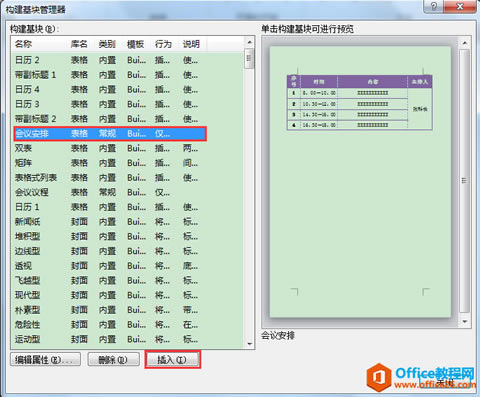 ? ? - 最终效果图如下,原先在文档A中制作好的"会议安排"表格被快速插入文档B中。
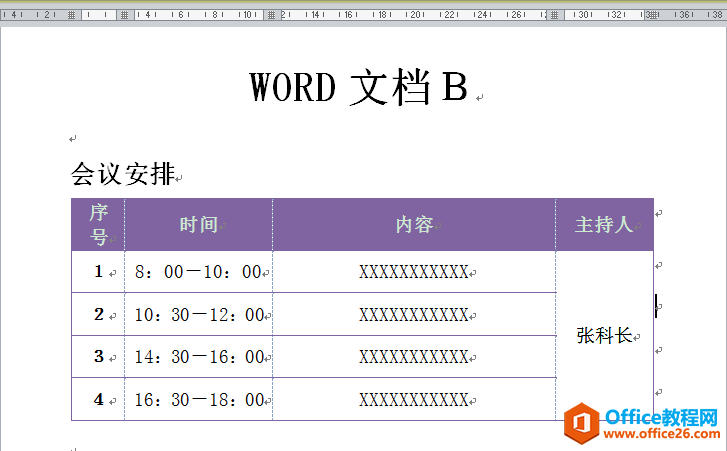
word提供了供人们协同工作的简便方法,提高了人们的工作质量。
| 
